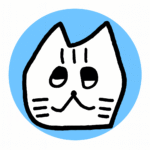【まさかの無料公開】COMETはAIブラウザの”神超え”だった!【Perplexity】

【AIがクリックする時代】
AIが自分の代わりにブラウザを操作する——
皆さんも一度は考えたことがあるのではないでしょうか?
そんな時代ついに来てしまいました!!その名も
「Comet」(コメット)
しかも無料!(今まではProプラン以上のみの利用だったみたいです。)
タダほど高いものはないとはよく言いますが、Perplexity(パプちゃん)の機能ですし、学長もおすすめされているAIということで体験レポであります。
正直、まだ全然使いこなせておりませんが、みなさんに紹介することで、新たな活用シーンなどを互いに共有できればということを期待して、投稿いたします。
結 論
◾️ COMETは「読むAI」ではなく「動くAI」。ウェブサイトを一緒に観ながら、AIが実際にクリック・入力・保存まで進める。
◾️ ブログ執筆作業で利用すると、記事の生成~投稿まで、一言で完了させることができる。
◾️ いいね!や掲示板コメントの投稿なども自動でできるが、そこらへんは倫理観を持って活用していかなければならないと感じた。
公式リンク
・Perplexity AI:https://www.perplexity.ai/
・COMET(ダウンロード):https://www.perplexity.ai/comet
※非公式配布物には注意。
【COMETをインストールしてみよう!】
PCでパプちゃん公式ページに飛び、左下に表示されているリンクからCOMETのブラウザをダウンロード、インストールしてみましょう。
 ※ChatGPTもそうですが、模倣プログラムが多いらしいので必ず公式サイトからインストールするようにしてください
※ChatGPTもそうですが、模倣プログラムが多いらしいので必ず公式サイトからインストールするようにしてください
 Cometブラウザをダウンロード!
Cometブラウザをダウンロード!

 インストールが終了するとドッグに表示させることができますのでここから立ち上げます。
インストールが終了するとドッグに表示させることができますのでここから立ち上げます。
 画面の右上にこのようなアイコンが表示されています。
画面の右上にこのようなアイコンが表示されています。
まずは一番右のアシスタントをクリックすると、
 画面右側にアシスタントウインドウが表示されます。
画面右側にアシスタントウインドウが表示されます。
ここでタイピング入力や音声入力を利用して指示を入れていきます。
 また、真ん中の「|||」ボタンを押すと、
また、真ん中の「|||」ボタンを押すと、
 高度音声会話モードが開くので、メイン画面で作業に集中しながら、会話形式で指示をすることも可能です。
高度音声会話モードが開くので、メイン画面で作業に集中しながら、会話形式で指示をすることも可能です。
※当初の言語設定は英語になっていますのでウインドウ右上の⚙️(設定)から言語を選択してから会話をしてください。
最後に一番左の「三」ボタンを押すと、
 このようにメイン画面に表示しているサイトの要約が生成されます。
このようにメイン画面に表示しているサイトの要約が生成されます。
このノウハウ記事編集画面もこのように要約していただきました笑
【COMETを使ってみよう!】
それでは実際にCOMETを利用してみます!
 たとえばこのような指示をタイピング(音声でも可)で入力すると
たとえばこのような指示をタイピング(音声でも可)で入力すると
 このようにメインウインドウが青い光に囲われます(かっけー!厨二病w)
このようにメインウインドウが青い光に囲われます(かっけー!厨二病w)
この状態にあるときはAIが自動でブラウザ操作を行なっている状態ですので、ユーザー自身の操作は制限されています。
操作途中で違和感や危険を感じた場合は、メイン画面下の
 を押せば一時停止させることができます。
を押せば一時停止させることができます。
個人情報の入力や、買い物などを操作させる場合注意が必要かと思います。
 このように自動でブラウザを操作してくれます。
このように自動でブラウザを操作してくれます。
下書き保存もしっかりされていました。
【とりあえず試しに使ってみたこと3つ!】
WordPressで記事を生成・編集・保存・公開
記事作成についてはやはり自分で行ったほうが満足いける文章を作れます。
しかしながら、ちょっとした問題に対峙したときの解決ツールとしてとても便利だと感じました。
たとえばCSS入力?など、私のような素人にはすこし難しいかなと思うことでもささっとブラウザ操作をして所定の箇所に生成したコードを貼り付けていく様を見て久々にゾワッ、っとしました。笑
「ついに来たな」という感覚でした。本物の有能な(なんでも)秘書だ!
掲示板投稿(返信)・いいね・ブックマーク操作
これについてはお試しで指示してみましたが、ほぼ想定通りに操作してくれました。
実際にはこのような使い方をする予定はありませんが(スパム化や誤解のリスク高すぎる)、これはシンプルにびっくりさせられました。
教員職などの自動採点&コメント入力などに使えるのではないかな?とふっと思いました。
音声モードで閲覧ページの調査・解説・雑談
Web閲覧中に誰かとページを共有しながら質問や雑談をしたいって思ったことありませんか?自分だけですか?笑
それが叶いました!
難しいページや要点だけをしりたい記事など、音声会話モードなどでAIに話しかけながらストレスフリーでWeb閲覧することができました!

【まとめ】
COMETは、「考えるAI」から「動くAI」へと進化を遂げた全く新しいAIブラウザだった!
記事制作やWeb作業、WordPressへの投稿から掲示板コメントなど、細かな工程を一言で完了できる革命的な使い心地でした。
実際の利用シーンとしては、あまりITスキルに自信ない方のブラウザ操作補助として使うのが一番良いかなと感じました。(これってどうすればいいの?等)
ある程度ITスキルに自信のある方は自分で操作したほうが早いと思いますが、単純作業などを全て任せる使い方もあると感じました。
是非一度、COMETで新感覚のAI体験を楽しんでください♪
今日のミッション!(お願い笑)
Cometを実際に使ってみた方や前から利用していた皆さま!!!
利用シーンやアイデアをコメント欄で共有してもらえると非常に助かります🙇
そもそもこういったブラウザってもともとあったのか?も含めて私そこまでAI事情に詳しくないため、最先端の使い方や斬新なアイデアを欲しています!!笑
ぜひぜひよろしくお願いします。
ここまで読んでいただき、ありがとうございました。
関連リンク(公式)
・Perplexity AI:https://www.perplexity.ai/
・COMET(ダウンロード):https://www.perplexity.ai/comet